Konfiguracja
Konfiguracja oprogramowania QCG-Now jest ustalana na 3 różne sposoby:
- Podczas wstępnej kongiruacji programu, przy pierwszym uruchomieniu.
- Automatycznie, wykorzystując informacje konfiguracyjne pobierane ze zdalnych serwerów.
- W dedykowanym oknie kongfiguracyjnym.
Po przeprowadzeniu wstepnej konfiguracji przy pierwszym uruchomieniu programu, QCG-Now powinien być gotowy do użycia.
Z poziomu okna konfiguracyjnego istnieje możliwość zmiany najważniejszych ustawień programu ustalonych podczas wstępnej konfiguracji i tych ustalanych automatycznie, a także dostosowania go do swoich potrzeb.
Należy pamiętać, że zmiany domyślnych wartości parametrów konfiguracyjnych mogą spowodować problemy w działaniu oprogramowania i należy je wykonywać z rozwagą.
W obecnej wersji oprogramowania wprowadzone zmiany nie będą uwzględnione w już otwartych oknach nowego zadania.
Wyświetlenie okna konfiguracyjnego
Aby wyświetlić okno konfiguracyjne można skorzystac z menu głównego okna: Plik -> Konfiguracja lub nacisnąć dedykowany przycisk:
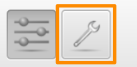
Sekcje konfiguracyjne
Opcje w oknie konfiguracyjnym zostały podzielone na osobne sekcje. Poniżej przedstawiono opis każdej z sekcji.
Główne
Ustalenie podstawowych informacji o użytkowniku oraz wybór domeny. Przez domenę należy rozumieć bazową konfigurację oprogramowania dostosowaną do konkretnej e-Infrastruktury lub projektu.
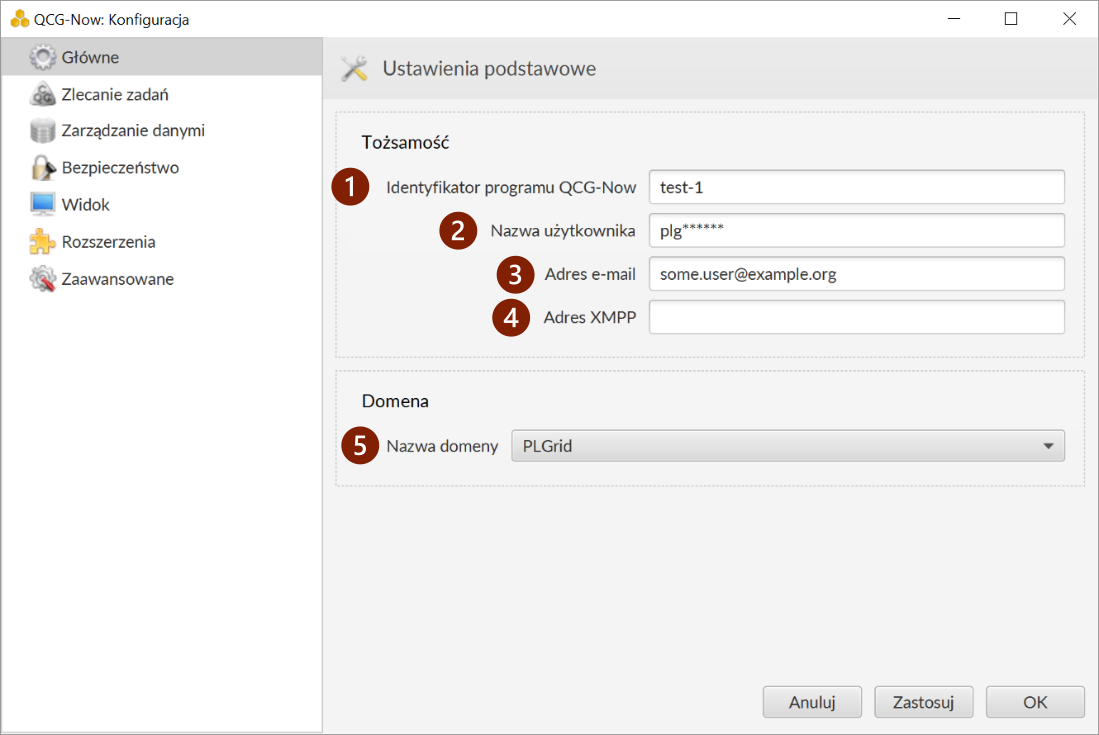
- Identyfikator programu QCG-Now. Ciąg znaków jednoznacznie identyfikujący instalację QCG-Now. Identyfikator ten jest wykorzystywany do powiązania zlecanych zadań z konkretnym komputerem (w zasadzie konkretnym użytkownikiem komputera). Ponadto identyfikator QCG-Now pozwala na pełne odzyskanie informacji o zleconych zadaniach w przypadku uszkodzenia lub usunięcia takiej informacji z lokalnego systemu plików komputera użytkownika.
- Nazwę użytkownika w infrastrukturze obliczeniowej.
- Adres poczty elektronicznej. Wykorzystywany do powiadomień oraz przy zgłaszaniu błędów.
- Adres XMPP. Wykorzystywany do powiadomień (wymagane posiadanie qcg-notification@plgrid.pl jako zaufanego kontaktu).
- Domena konfiguracyjna programu. Wybrana domena dostosowuje program do konkretnej e-Infrastruktury lub projektu.
Zlecanie zadań
Określenie sposobu zlecania i synchronizacji zadań.
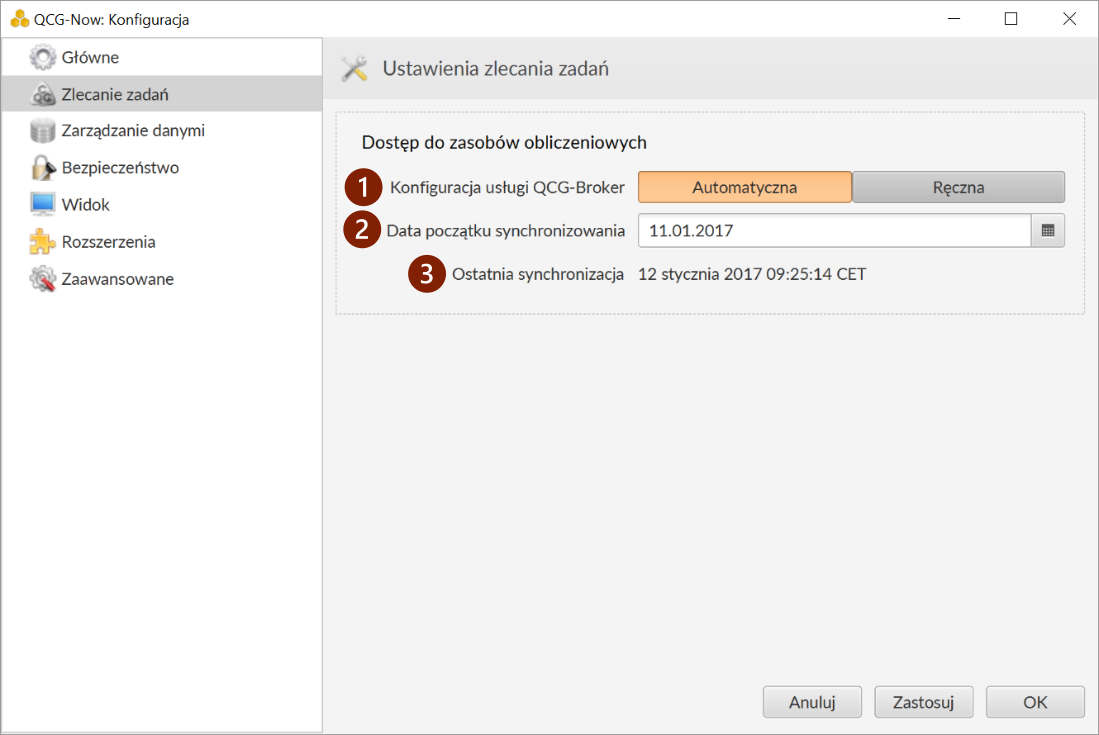
- Konfiguracja usługi QCG-Broker. Umożliwia określenie lokalizacji usługi pośredniczącej w zlecaniu zadań. Zaleca się zachowanie wartości Automatycznie.
- Data początku synchronizowania zadań. Definiuje dzień, od którego zadania mają być synchronizowane z usługą QCG-Broker. Przykładowo, ustawienie daty 11.01.2017 spowoduje odpytanie się o stan i ewentualną aktualizację wszystkich zadań zleconych przez użytkownika począwszy od 11 stycznia 2017 roku.
- Informacja o czasie ostatniej aktualizacji zadań.
Zarządzanie danymi
Ustalenie opcji związanych z miejscem pobierania wyników oraz sposobem transferu plików.
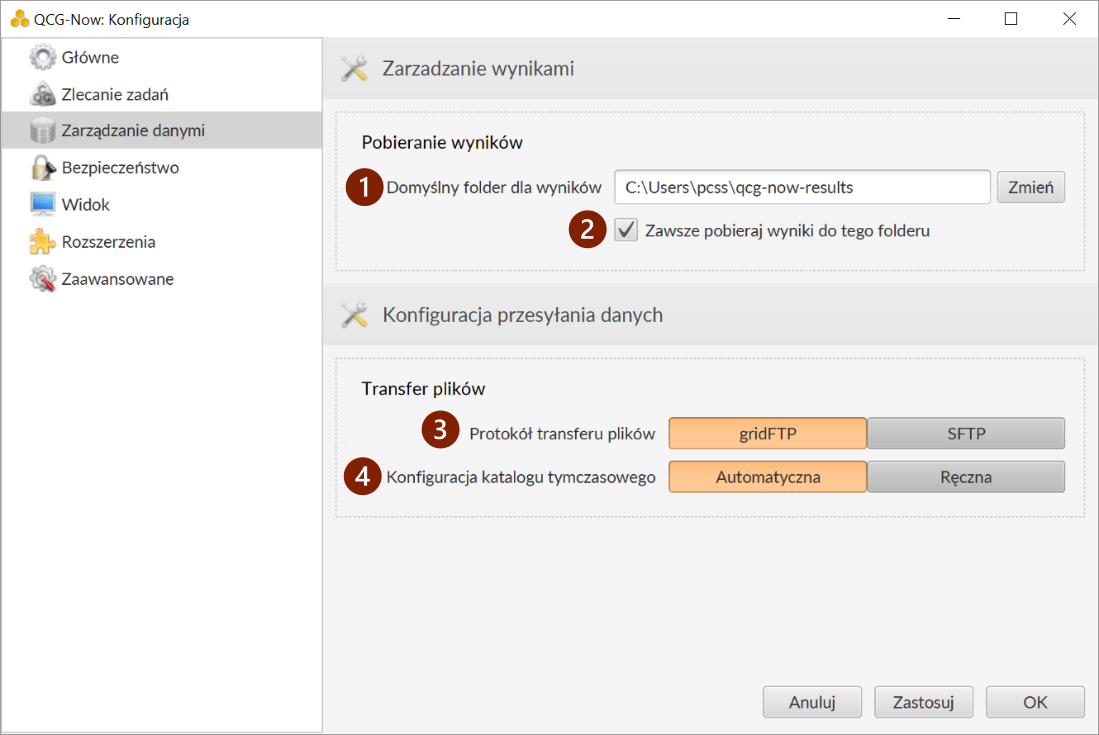
- Domyślny folder dla wyników. Określa miejsce na komputerze lokalnym gdzie będą trafiały wyniki obliczeń.
- Jeśli opcja “Używaj tego folderu dla wszystkich zadań” zostanie zaznaczona, wyniki wszystkich zadań będą trafiały do podfolderów w wybranym katalogu. Jeśli opcja “Używaj tego folderu dla wszystkich zadań” zostanie odznaczona, domyślnie wyniki będą trafiały do katalogu, z którego pochodził plik główny. Jeśli plik główny nie został użyty, wyniki będą trafiały do wskazanego katalogu.
- Protokół transferu plików. Możliwe jest wykorzystanie jednego z dwóch protokołów do transferu plików. O ile protokół GridFTP jest preferowany, gdyż oferuje bardziej zaawansowane i wydajne mechanizmy, to może on kolidować z konfiguracją sieci związaną z blokowaniem ruchu sieciowego. SFTP pozwala uniknąć większości takich problemów. Z dużym prawdopodobieństwem można założyć, że protokół SFTP jest w zupełności wystarczający dla większości użytkowników.
- Konfiguracja katalogu tymczasowego. Pozwala określić adres serwera pośredniczącego w transferze plików wejściowych oraz katalog tymczasowy na tym serwerze. Serwer pośredniczący jest wykorzystywany do tymczasowego przechowania plików wejściowych nim te zostaną przesłane na docelowy zasób do obliczeń. Wybór automatyczny jest dla większości przypadków wystarczający, jednak w niektórych sytuacjach określenie własnych ustawień może być korzystne, np. gdy wiemy explicite na jakim zasobie mają odbywać się obliczenia, to aby zoptymalizować czas związany z przesyłaniem danych, możemy również wskazać katalog tymczasowy na tym samym zasobie.
Bezpieczeństwo
Konfiguracja bezpieczeństwa danych wykorzystywanych przez QCG-Now. Umożliwia określenie parametrów konfiguracyjnych dla certyfikatu proxy.
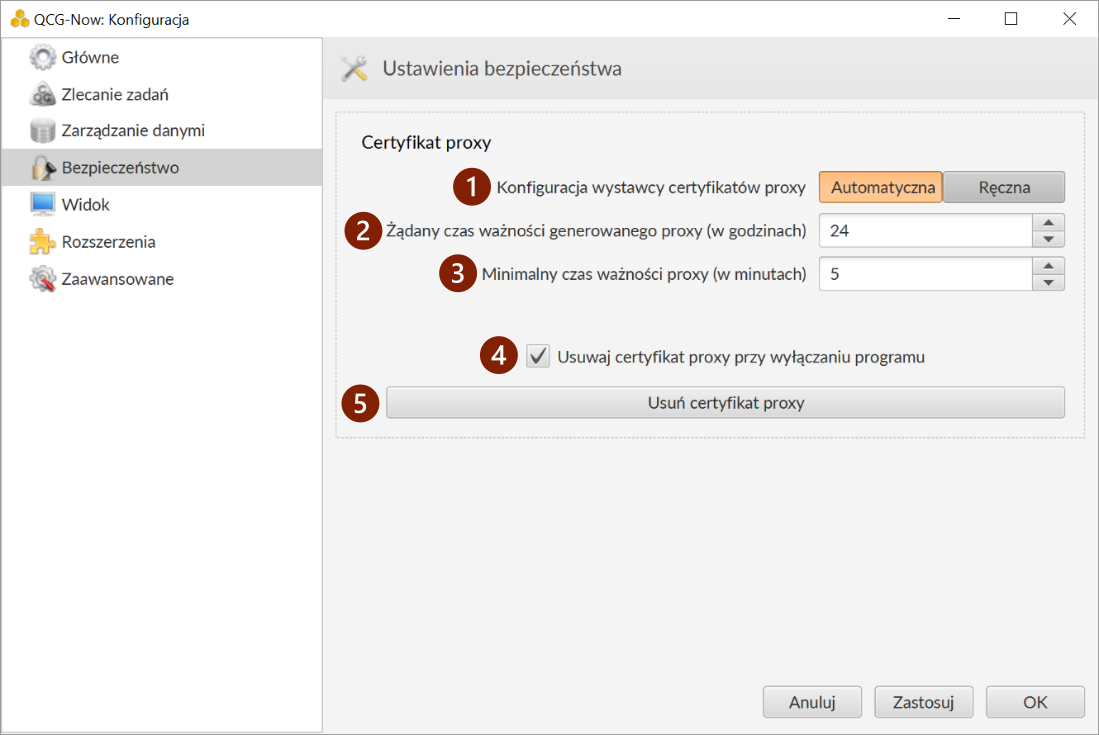
-
Kongiguracja wystawcy certyfikatu proxy. QCG-Now generuje certyfikat proxy na zdalnych zasobach korzystająć z polecenia grid-proxy-init. W ogólności proxy może być wygenerowane na dowolnym zasobie z zainstalowanym narzędziem grid-proxy-init oraz certyfikatem i kluczem użytkownika w lokalizacji rozpoznawanej przez to narzędzie. W przypadku używania infrastruktury PLGrid zaleca się wykorzystywanie konfiguracji automatycznej.
-
Żądany czas ważności proxy. Czas w godzinach na jak długo certyfikat proxy ma zostać wygenerowany. Gdy certyfikat proxy straci ważność, program poprosi o utworzenie nowego.
-
Minimalny czas wazności proxy. Czas ważności proxy poniżej którego QCG-Now poprosi o wygenerowanie nowego. Ze względu na sposób działania infrastruktury nie zaleca się ustawiania mniejszej wartości niż domyślna.
-
Usuwaj certyfikat proxy przy wyłączaniu programu. Ze względów bezpieczeństwa domyślnie certyfikat proxy jest usuwany przy zamykaniu programu QCG-Now. Można to zachowanie zmienić i wtedy certyfikat będzie pozostawiany w systemie. Dzięki temu nie będzie konieczności generowania certyfikatu przy każdym uruchamianiu programu. Należy się upewnić czy pozostawiony certyfikat nie trafi w niepowołane ręce!
-
Usuń certyfikat proxy. Umożliwia natychmiastowe usunięcie certyfikatu proxy z sytemu. Przy najbliższym połączeniu z usługami e-Infrastruktury QCG-Now poprosi o wygenerowanie nowego certyfikatu.
Widok
Ustawienia związane z wyglądem interfejsu użytkownika.
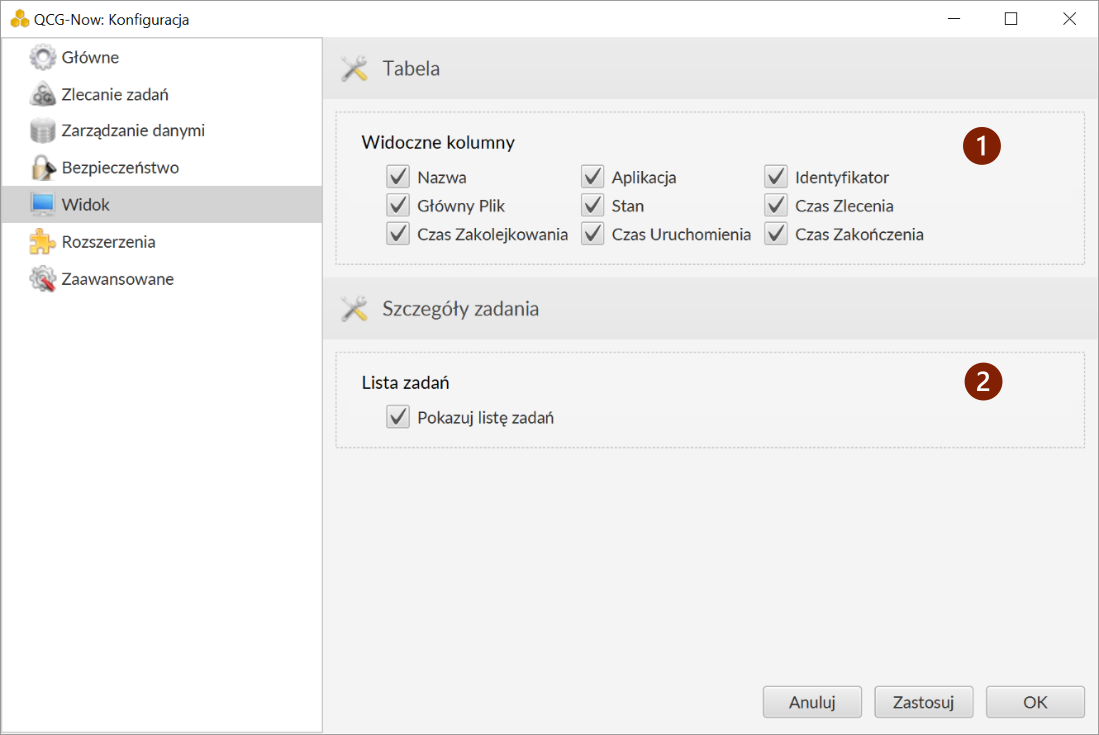
-
Widoczne kolumny. Pozwala zdefiniować, które kolumny powinny być widoczne w widoku tabelarycznym. Konfiguracja widoczności kolumn jest także możliwa z panelu opcji widoku.
-
Pokazuj listę zadań. Gdy opcja jest zaznaczona w widoku szczegółów zadania prezentowana jest kontekstowa lista zadań. Po odznaczeniu tej opcji lista nie będzie wyświetlana.
Rozszerzenia
Sekcja dedykowana do ustawień rozszerzeń (wtyczek) do programu.
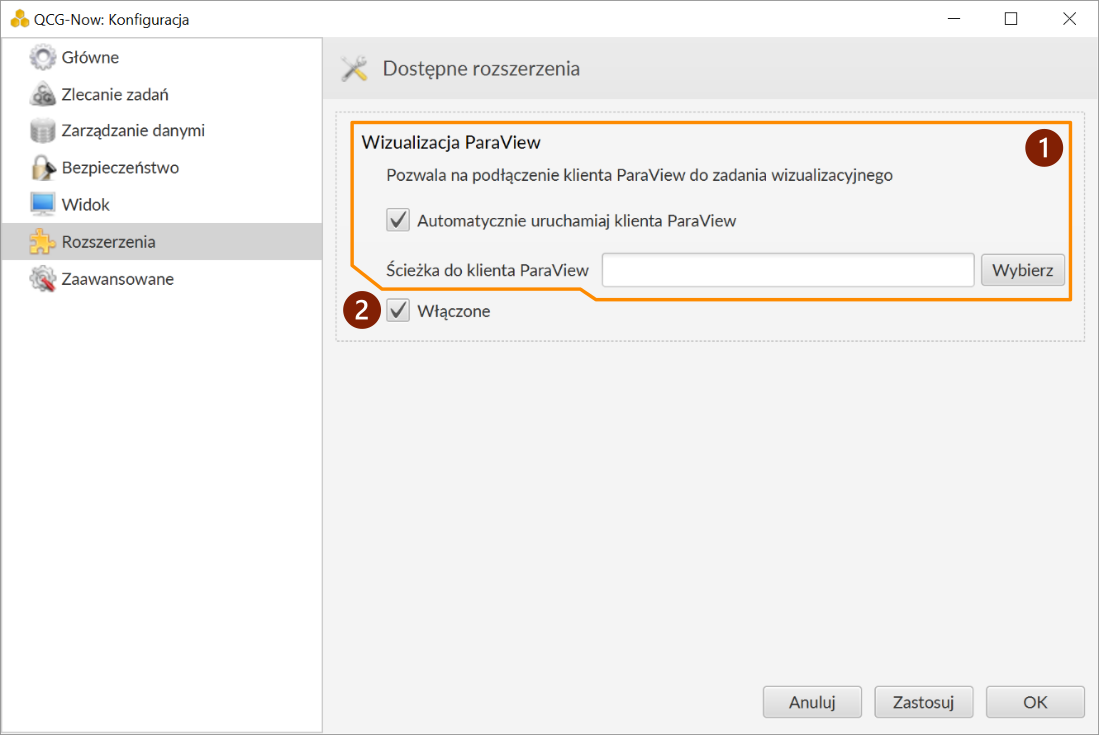
- Ustawienia specyficzne dla rozszerzenia.
- Opcja włączenia / wyłączenia rozszerzenia.
Zaawansowane
Dodatkowe opcje konfiguracji programu.
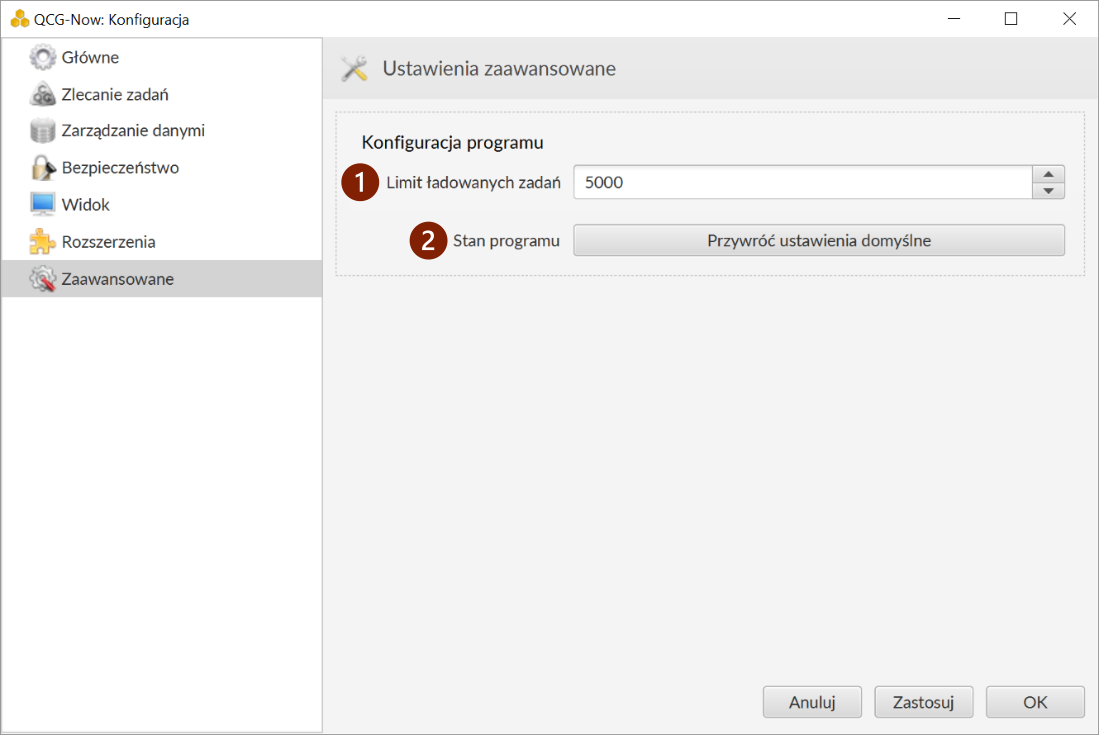
-
Limit ładowanych zadań. Limit zadań jakie są ładowane z lokalnej bazy danych w momencie uruchomienia programu. W pierwszej kolejności ładowane są zadania ostatnio zaktualizowane. Zbyt wiele zadań jednocześnie załadowanych może spowolnić lub uniemożliwić pracę programu.
-
Przywróć ustawienia domyślne. Służy do przywrócenia pierwotnej konfiguracji programu i wyczyszczenia wszystkich danych o zadaniach z lokalnego komputera.